我们大多数人当然都非常重视我们的联系,因为我们需要与我们的朋友、合作伙伴和其他人保持联系。毫无疑问,当我们不小心删除一加手机上的联系人时,这是一个很大的损失。但幸运的是,有 5 种有效的解决方案可以解决如何从 OnePlus 恢复已删除的联系人。
无论是否有备份,这 5 种方法都值得信赖来恢复您的联系人。请根据您的实际情况选择合适的方式开始您的康复。
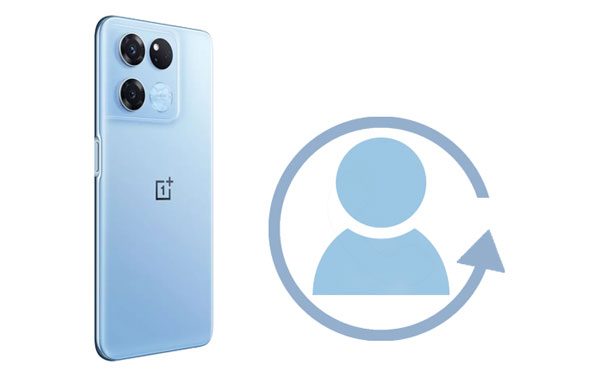
当您从 OnePlus 设备中删除联系人时,即使您看不到它,它也并没有完全消失。也就是说,您删除的联系人可能仍然存在于您的手机上。只要没有新的数据覆盖联系人,就可以恢复它们,成功率很高。那么,什么工具可以有效地从OnePlus内部存储中恢复已删除的联系人呢?
它就是这款联系人恢复软件——Samsung Data Recovery 。该程序可以扫描您的 OnePlus 手机以查找现有和已删除的文件。除了您的联系人之外,它还可以 恢复已删除的照片、短信、歌曲等。更重要的是,它支持几乎所有Android设备,包括OnePlus 10 Pro/10/10R/9RT/9 Pro/9/8/7/Nord 2T/Nord N20/Ace Racing/Ace、三星、中兴、OPPO、Vivo、索尼、荣耀、摩托罗拉等
- 快速恢复从 OnePlus 手机中删除的联系人,无需备份。
- 有效检索已删除的短信、图片、视频、音乐、文档和通话记录。
- 扫描设备后在界面上列出文件,以便您可以直接选择您想要的文件。
- 允许您将联系人从 OnePlus 备份到计算机。
下载下面的恢复软件。
步骤 1. 安装恢复软件
将其下载到您的计算机上后,请安装并启动它。然后使用 USB 数据线将 OnePlus 手机连接到计算机。
步骤 2. 选择联系人选项
在OnePlus上启用USB调试功能,可以快速建立连接。然后选中“联系人”选项,然后点击“下一步”。

步骤 3. 扫描并恢复您的 OnePlus 联系人
- 选择扫描模式并单击“下一步”继续。如果您尚未root手机,程序会提醒您root。您可以跳过此步骤,但扫描不会完成。

- 扫描联系人后,您可以选择红色的已删除联系人,然后点击“恢复”图标将其保存到您的计算机。

奖金:
这 4 个技巧可以帮助您顺利地将照片从 OnePlus 传输到笔记本电脑。让我们来看看。
如果您担心 Kik 消息恢复,请阅读本文。它将告诉您如何从 Android 设备检索 Kik 消息。
Clone Phone是OnePlus创建的一款应用程序,用于备份和恢复OnePlus手机上的数据,因此,如果您确保已使用此应用程序备份了联系人,则可以使用它来恢复您的联系人。顺便说一句,这个应用程序的旧名称是 OnePlus Switch。
步骤 1. 打开应用程序
请在您的 OnePlus 手机上运行此应用程序,然后单击底部的“备份和恢复”图标。
步骤 2. 从备份中恢复您的联系人
选择“恢复备份”选项,然后选择包含您的联系人的文件。然后检查“联系人”类别,然后单击“立即恢复”将联系人导入到您的手机中。

另请阅读:将 OnePlus 数据备份到 PC 的效率很高。如果需要的话请不要错过这篇超级指南。
也许您已将联系人备份到 Google 云端硬盘或 Google 通讯录?如果是这样,您肯定可以将已删除的联系人从 Google 备份恢复到 OnePlus 手机。但为了安全起见,请检查您的云端硬盘或通讯录中是否有联系人备份文件。
步骤 1. 前往“设置”
从一开始,请转到智能手机上的“设置”应用程序。
第 2 步:选择您的 Google 帐户
点击“帐户”>“ Google ”选项和您的 Google 帐户。如果有您的帐户,请点击“添加帐户”输入您的 Gmail 地址和密码。
步骤 3. 将联系人同步到您的 OnePlus 手机
- 之后,点击帐户,然后单击“帐户同步”按钮。启用“联系人”选项,点击右上角的“菜单”图标,然后单击“立即同步”。
- 然后备份的联系人将出现在手机上的通讯录应用程序中。
![]()
进一步阅读:想要OnePlus 的实用恢复指南吗?点击此链接即可获取这 4 种绝妙方法。
有些人习惯通过导出并保存为 VCF 文件来备份联系人。你的手机或者电脑上有这样的文件吗?也许您可以从中恢复已删除的联系人。
步骤 1. 导航至 VCF 文件
要查找 VCF 文件,您可以转到文件管理器以确保它存储在您的手机上。如果没有,请将其传输到手机上。
步骤 2. 打开联系人应用程序导入联系人
- 打开通讯录应用程序,点击右上角的“更多”图标,然后选择“管理通讯录”>“导入/导出通讯录”>“从存储导入”选项。
- 选择 VCF 文件将联系人导入到您的 OnePlus 小工具。
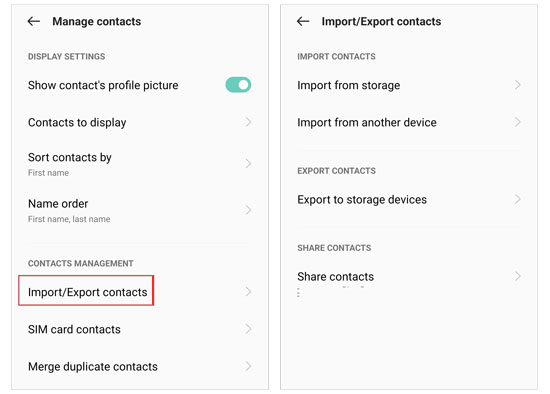
如果您没有将 OnePlus 手机设置为显示所有联系人,则即使某些联系人存在,您也无法查看它们。在这种情况下,您可以修改设置以使所有电话号码可见。
步骤 1. 启动通讯录应用程序
请打开 OnePlus 设备上的通讯录应用程序,然后单击右上角的“更多”图标(如三个点)。
步骤 2. 显示您的所有联系人
选择“管理联系人”>“要显示的联系人”>“所有联系人”。然后返回到您的联系人列表页面。然后您现在就可以看到那些隐藏的联系人了。
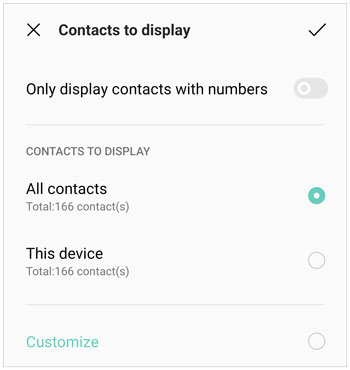
附赠:如何在 OnePlus 上恢复永久删除的联系人?永久删除的联系人将从您的设备中彻底删除;除非有备份,否则几乎所有恢复程序都无法工作。
这些方法对于从 OnePlus 恢复已删除的联系人都很有用,令人惊讶的是,恢复软件 - Samsung Data Recovery可以从内存中挖掘出那些已删除的联系人,而无需备份。这样,您就可以无忧无虑地解决这个问题。但我们仍然建议您备份一加手机上的联系人,因为这是发生意外时恢复重要数据的最简单、最安全的方法。
相关文章
如何快速将数据从 OnePlus 传输到三星:您可以尝试的 4 种最佳方法
如何通过 3 种基本方式将联系人从 Android 传输到 Outlook
如何顺利地将联系人从 iPad 转移到 Android | 6个明智的方法
LG 数据恢复 - 如何轻松恢复已删除的 LG 数据 [4 种有效方法]
版权所有 © samsung-messages-backup.com 保留所有权利。